火狐浏览器怎么开启书签栏?火狐浏览的书签栏会显示用户添加的各种书签,这样打开就会变得非常方便。不过近期有不少用户反馈在在添加了书签后却找不到书签栏在什么地方。出现这个问题,很可能是用户将书签栏开启的缘故哦。下面浏览器之家小编给大家带来火狐浏览器开启书签栏方法教学,一起来学习学习吧。
火狐浏览器开启书签栏方法教学
1、打开火狐浏览器
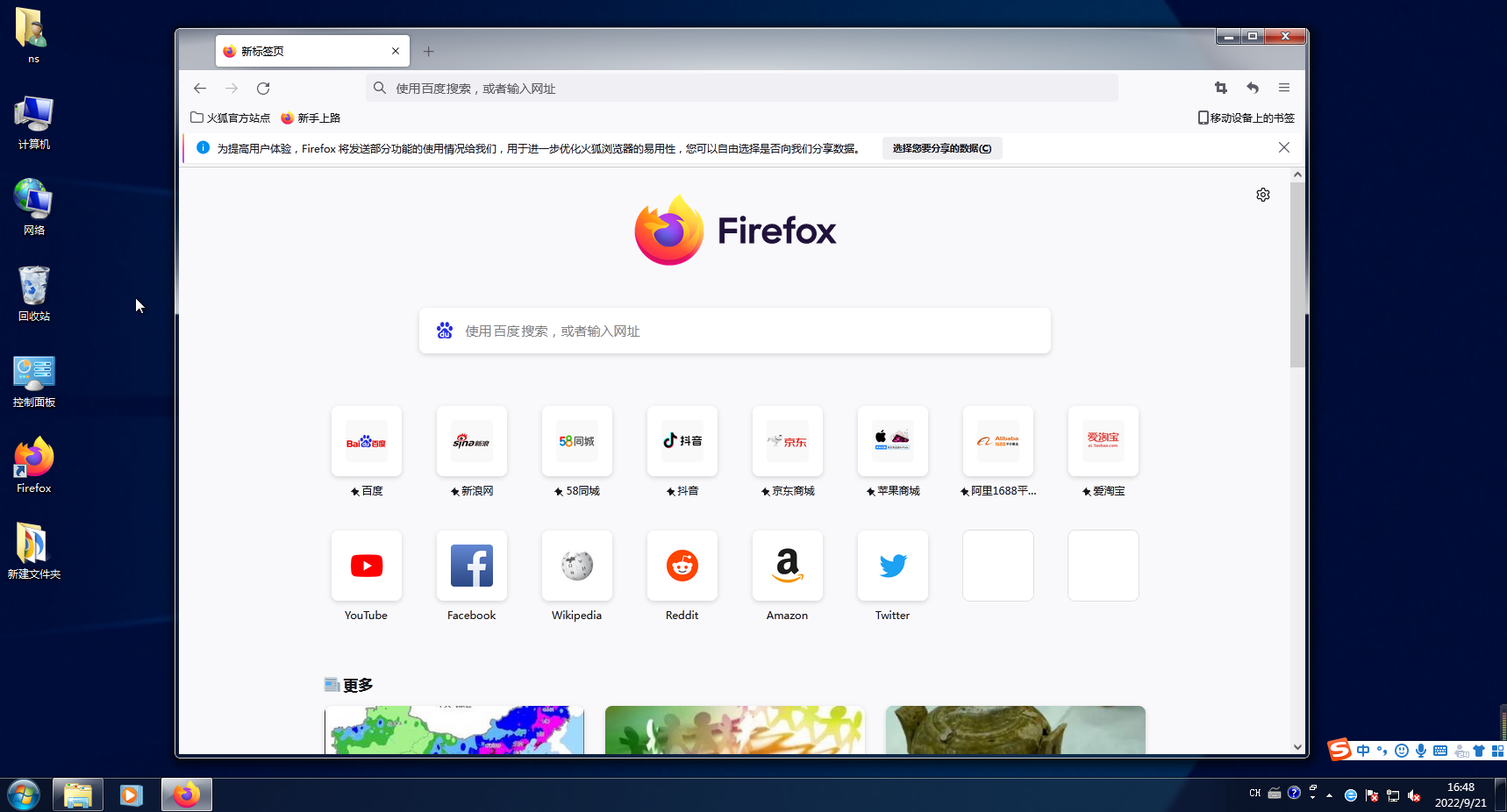
2、点击菜单
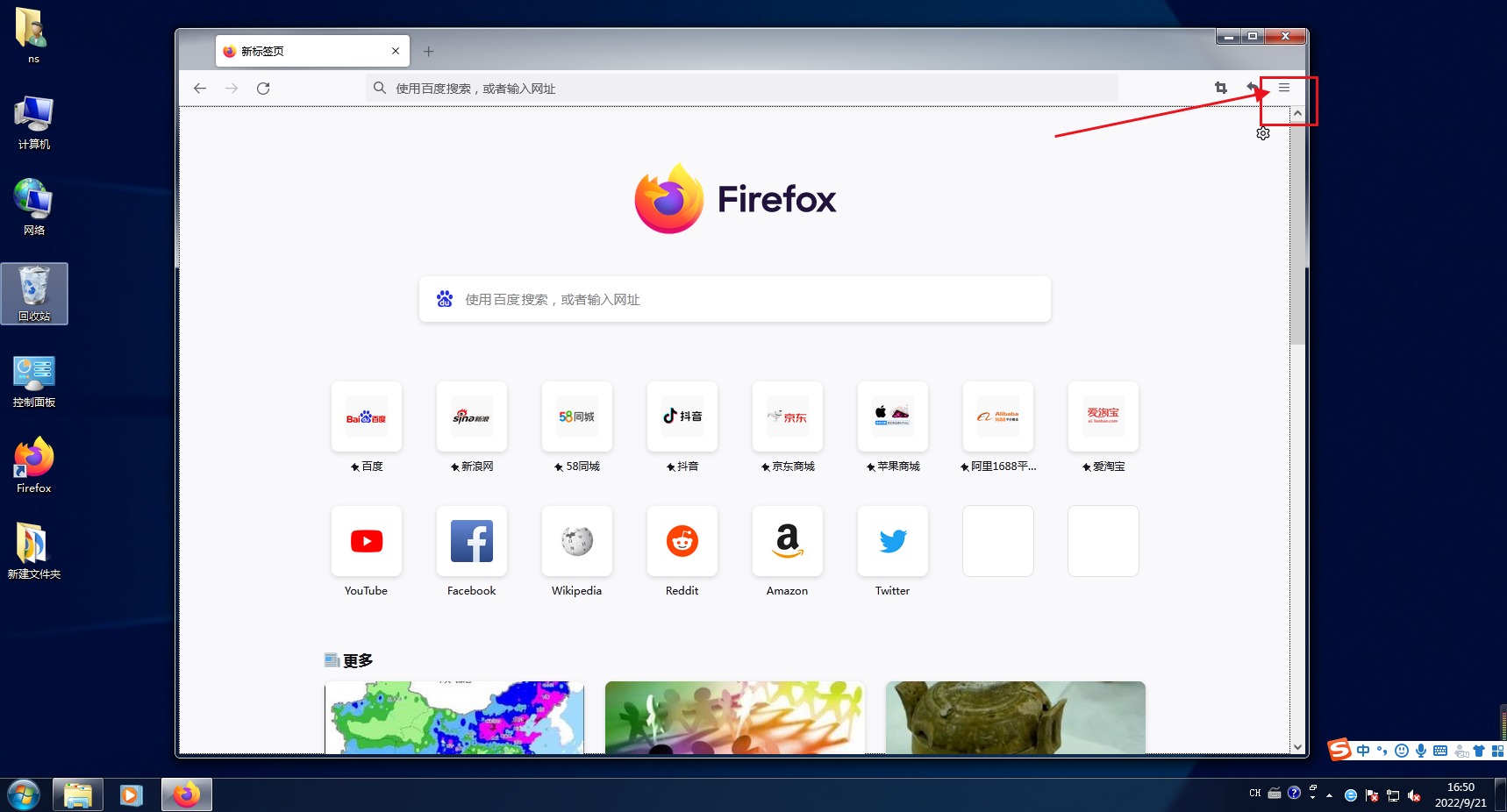
3、选择书签
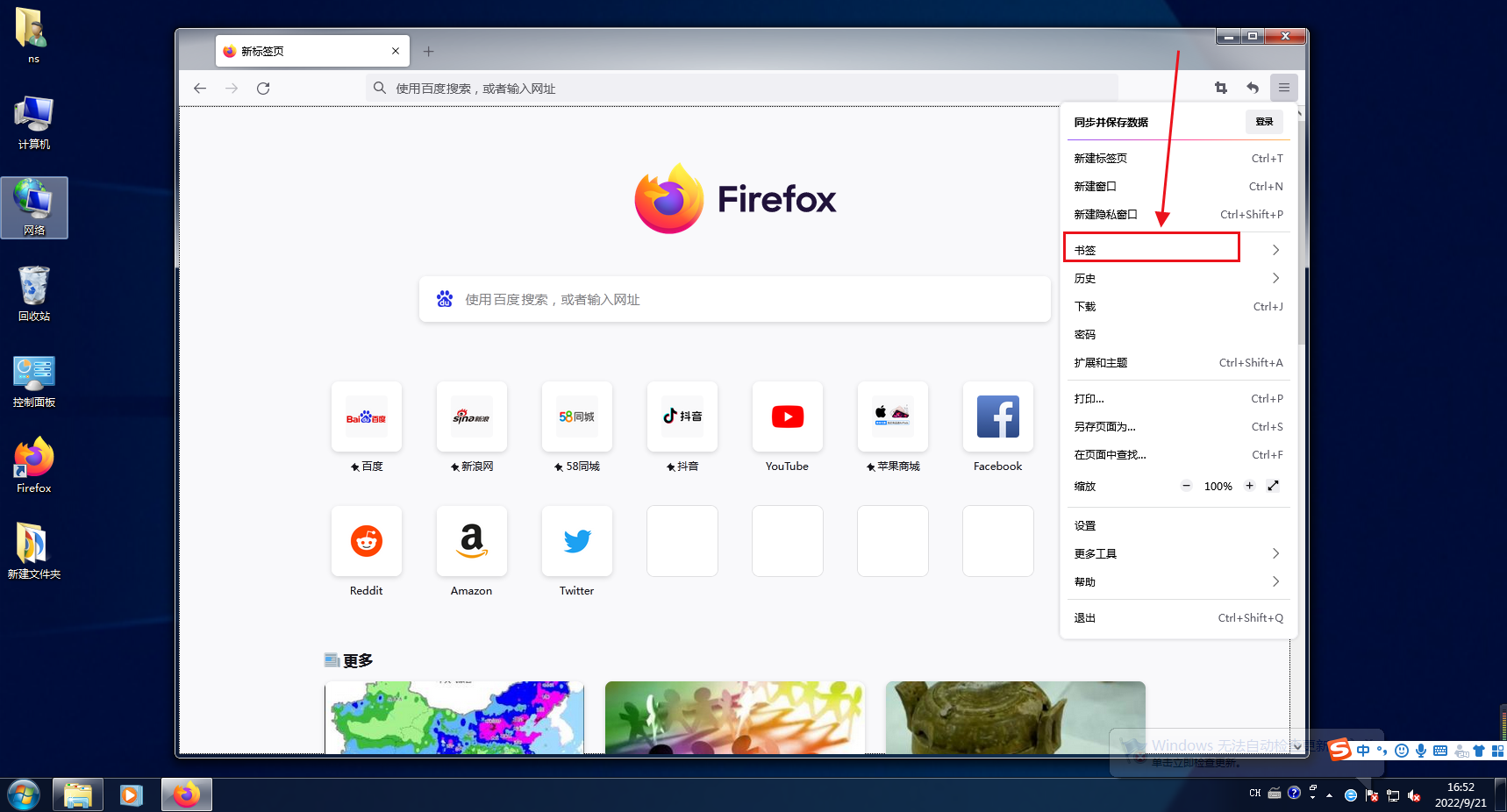
4、点击显示书签工具栏即可
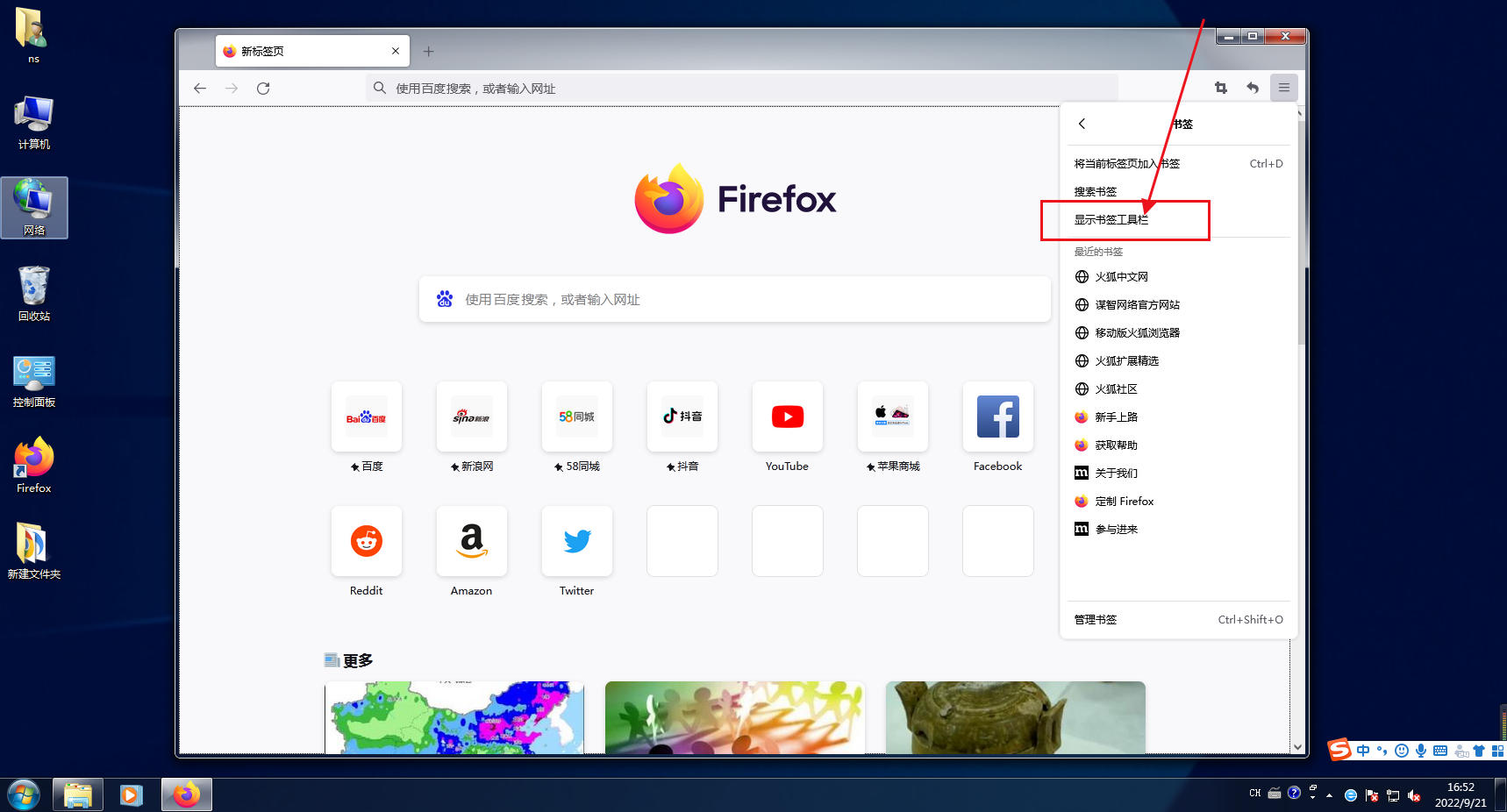
以上就是关于火狐浏览器开启书签栏方法教学的全部内容了,希望能够帮助到需要的朋友!


火狐浏览器 大小:55.61MB 版本:V40.0.2
火狐浏览器苹果版官网下载v40 0 2版,浏览器之家网站提供火狐浏览器苹果版官网下载v40 0 2版最新版安装。火狐浏览器Mac版,乃是全球三大主流浏览器Safari、Chrome和Firefo之一Firefox转为Mac OS用户推出的。
火狐浏览器怎么开启书签栏?火狐浏览的书签栏会显示用户添加的各种书签,这样打开就会变得非常方便。不过近期有不少用户反馈在在添加了书签后却找不到书签栏在什么地方。出现这个问题,很可能是用户将书签栏开启的缘故哦。下面浏览器之家小编给大家带来火狐浏览器开启书签栏方法教学,一起来学习学习吧。
1、打开火狐浏览器
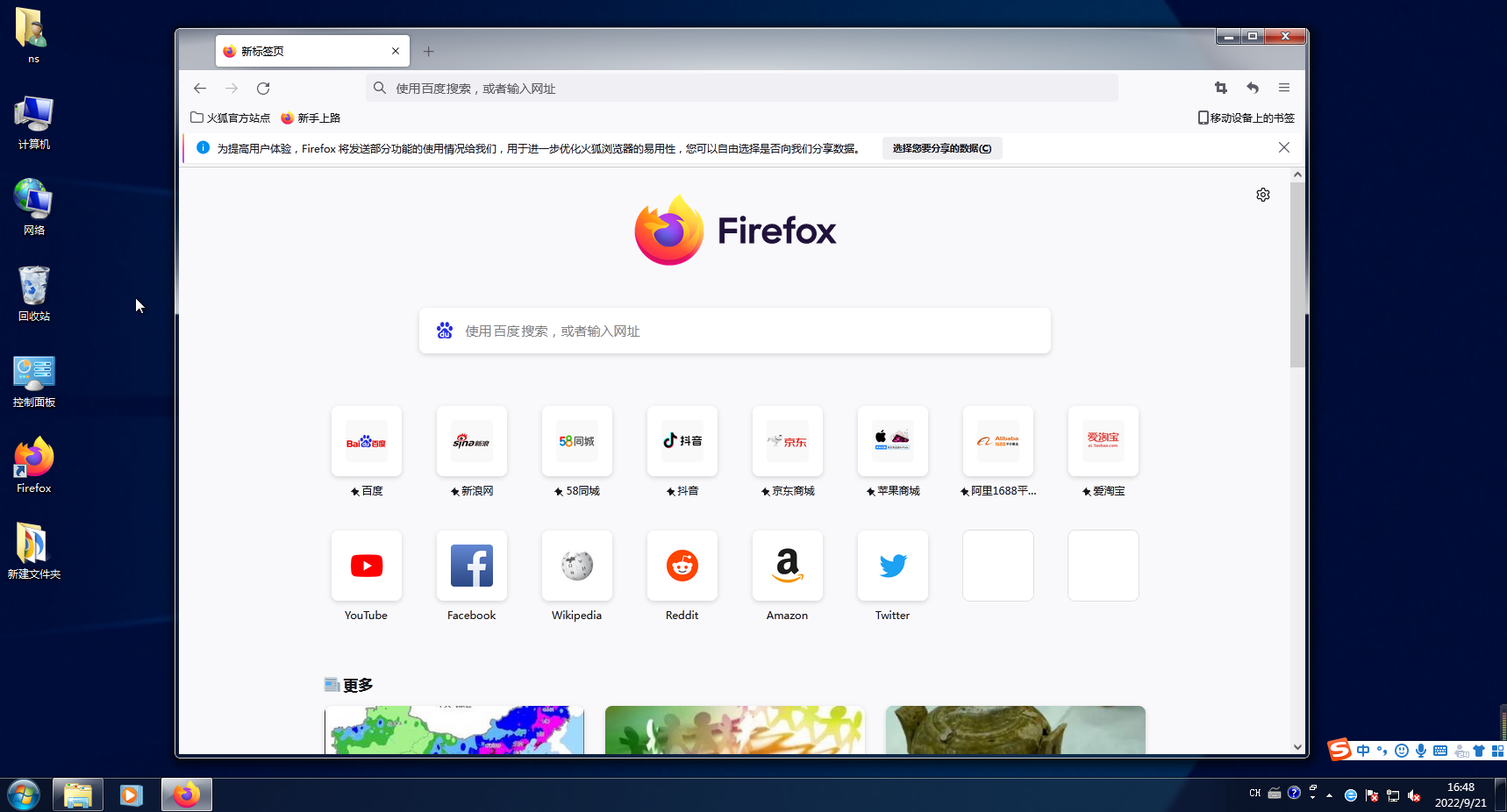
2、点击菜单
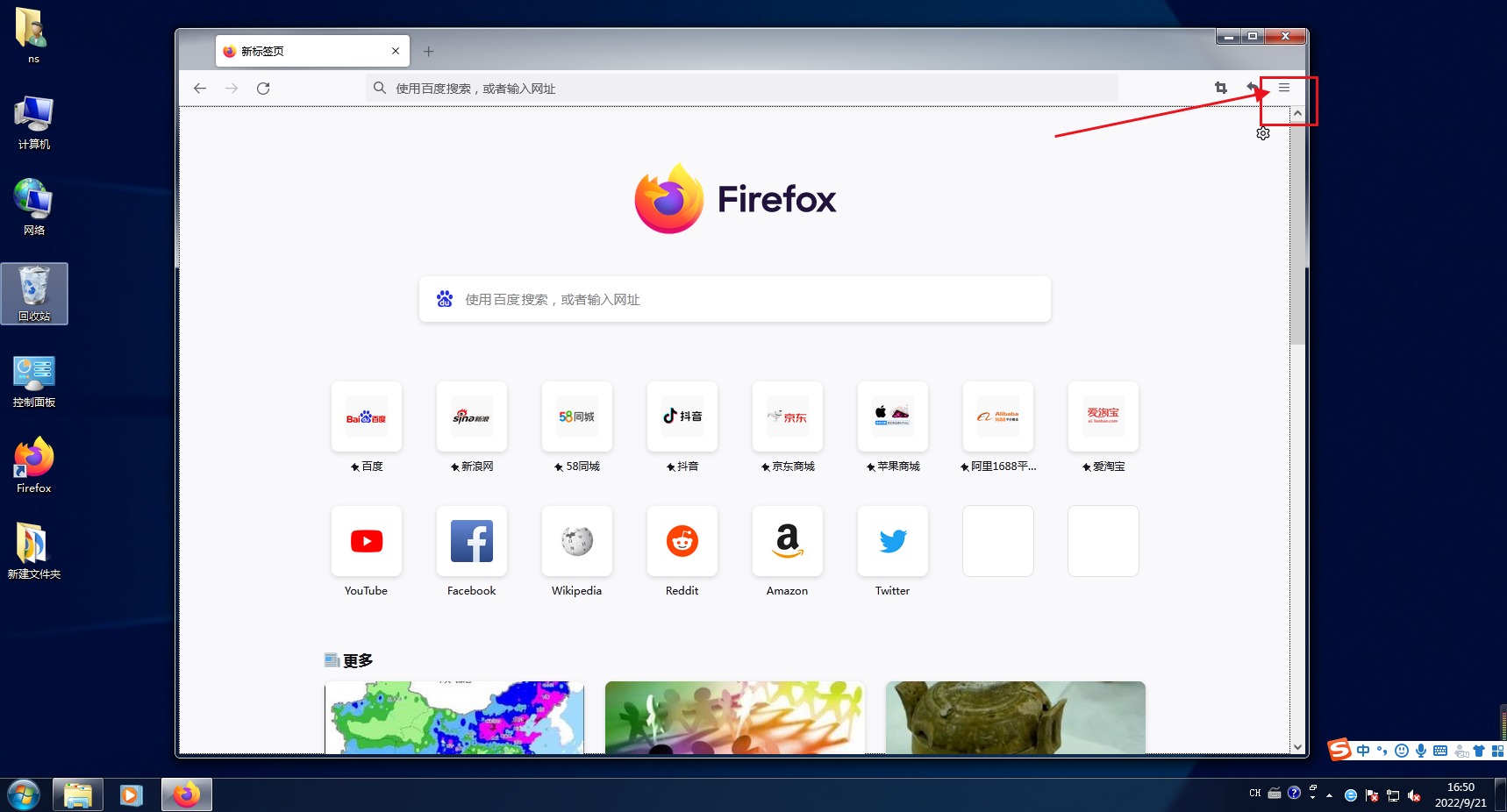
3、选择书签
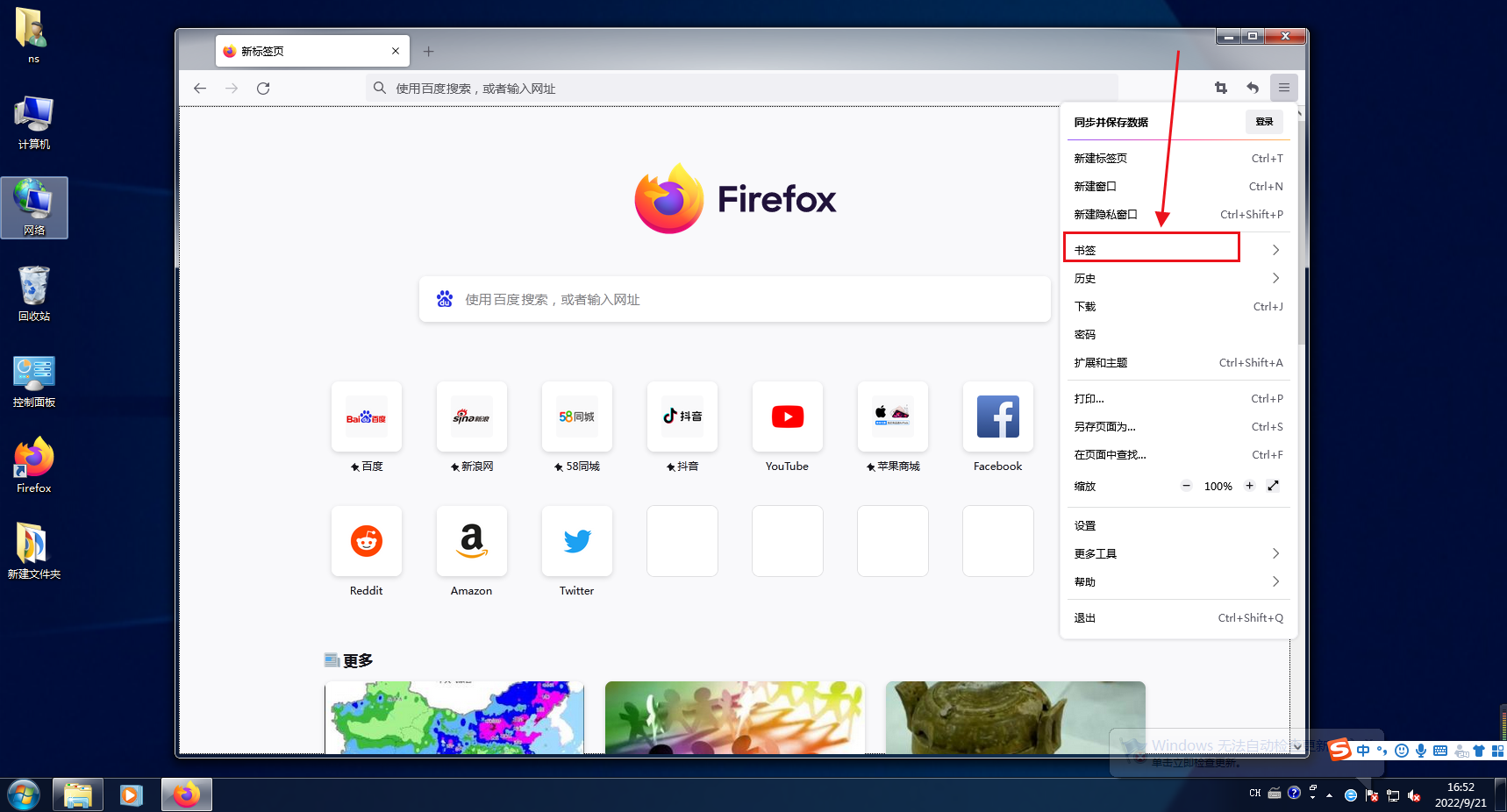
4、点击显示书签工具栏即可
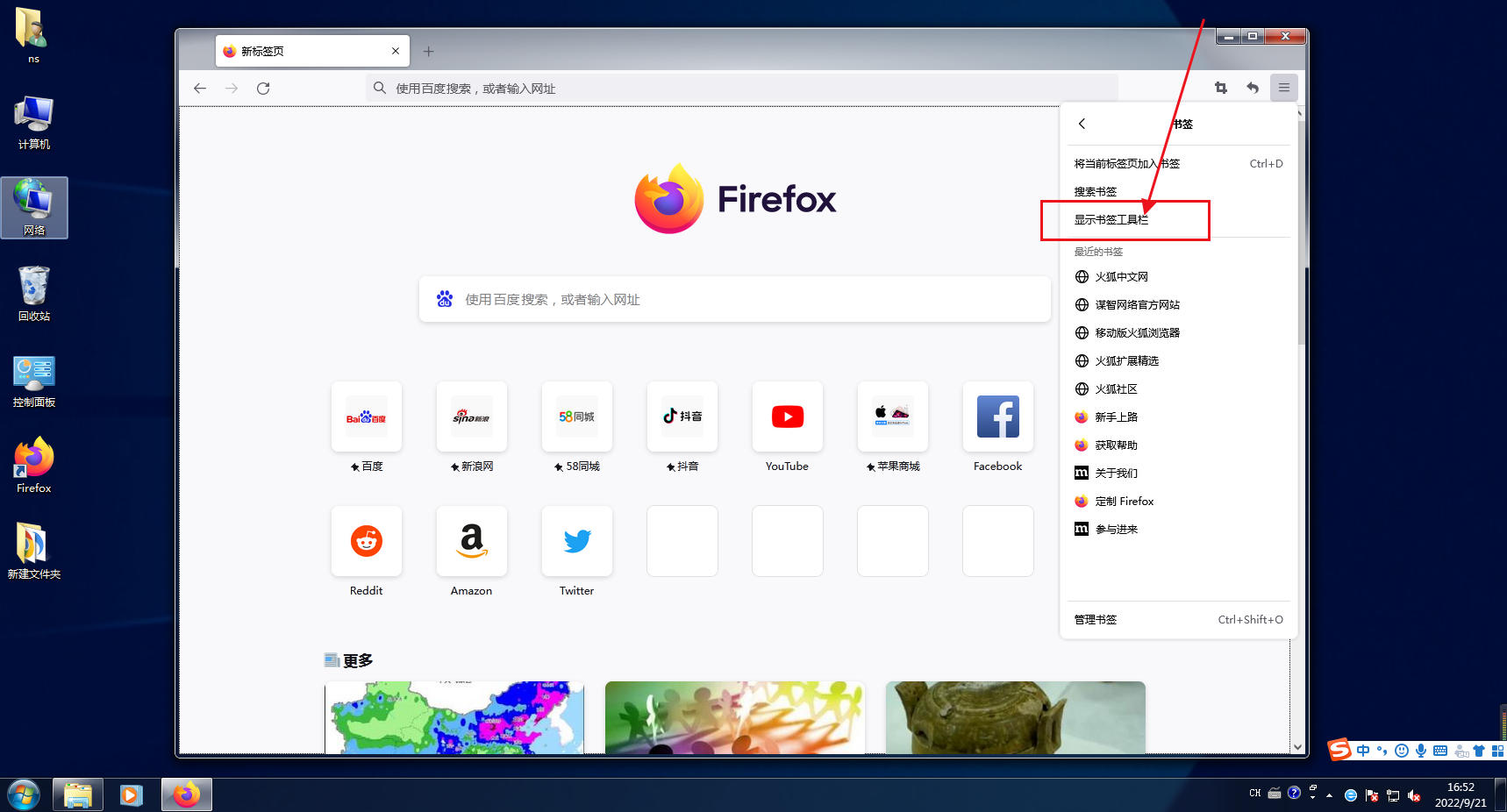
以上就是关于火狐浏览器开启书签栏方法教学的全部内容了,希望能够帮助到需要的朋友!
12.30 MB 百度电脑最新版

89.17MB 夸克浏览器2023海外国际正式版

67.35 MB 悟空浏览器

86.85MB 夸克浏览器app最新版

33.7MB ie浏览器最新版本官方手机下载

41.62 MB 万能浏览器手机正版

87.32 MB 夸克app官方版

54.71 MB 火狐浏览器官网32位版

99.37 MB QQ浏览器电脑32位版

54.71MB ie11浏览器官方下载win10 64最新下载

